Hur du importerar flera kontakter till Gmail från Outlook, Mail eller Thunderbird

Att flytta från Outlook, Mail eller Thunderbird till Gmail kan vara ett riktigt jobb. Men här visar vi det enkla sättet att importera dina kontakter till en ny klient.
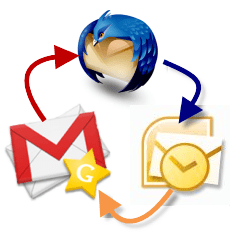
Lyckligtvis behöver du inte. Denna groovy How-to visar dig de snabbaste och enklaste sätten att få vCards, VCF-filer och exporterade e-postkontakter till Gmail.
Uppdatering 16.10.2012: Gmail har ändrat utseende och känsla sedan vi först skrev denna handledning. Vi har uppdaterat det med nya skärmdumpar och detaljer som är relevanta för det nya Gmail.
Importerar vCard till Gmail
Det kan inte bli lättare att importera kontakter till Gmail om du har en exporterad vCard- eller CSV-fil.
Steg 1
Klick Kontakter. Om du använder kompakt skärmdensitet i Gmail som jag, Kontakter länken gömmer sig i en rullgardinsmeny som visas när du klickar Gmail uppe till vänster.
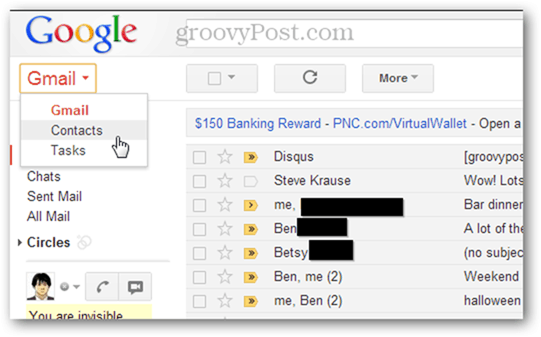
Klick Mer och välj Importera…
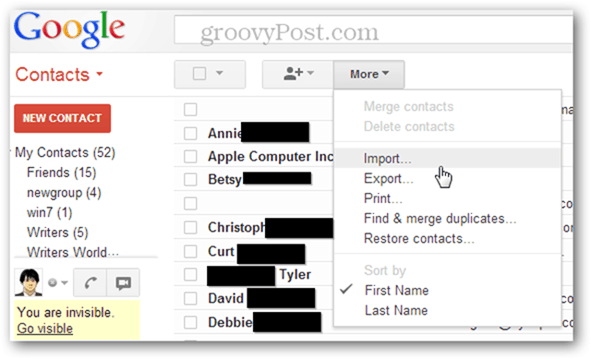
Steg 3
Klick Välj FIL och bläddra till VCF- eller CSV-filen som du exporterade från ett annat e-postprogram.
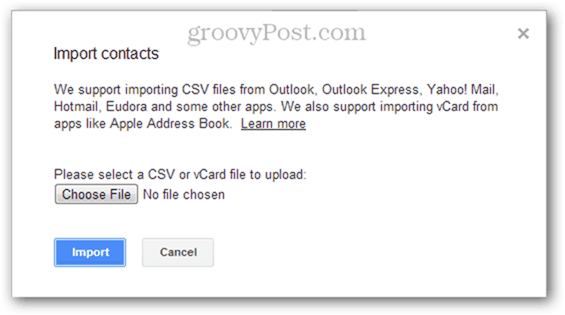
Steg 4d
Välj en grupp att lägga till kontakterna till (valfri) och Klick Importera. Gjort! Dina nya kontakter läggs automatiskt till den uppringda gruppen Importerad MM / DD / ÅÅÅÅ. Klicka på den nya gruppen till vänster för att bekräfta att kontakterna har importerats och sortera dem i mer meningsfulla grupper.
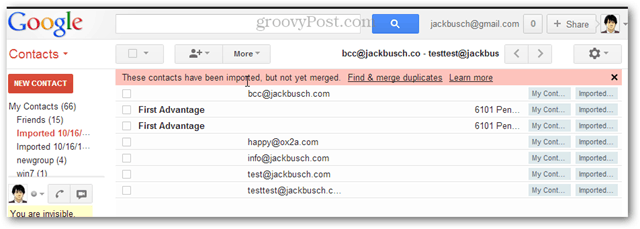
Obs! Om du har problem med VCF-filer kan du prova att exportera som en CSV istället. Detta löser ofta felmeddelandet: "Tyvärr kunde vi inte känna igen filformatet."
Kombinera flera VCF- eller CSV-filer för import
Tyvärr finns det ingen batchimport förVCF- och CSV-kontakter i Gmail. En lösning för detta är att ta alla dina vCard- eller exporterade kontaktfiler och kombinera dem till en enda fil och sedan ladda upp den ena huvudfilen.
Steg 1
Starta en kommandotolk av klick de Start knapp och skrivning Cmd och tryckning Stiga på.
Steg 2
Gå till katalogen där dina exporterade kontakter finns.
Steg 3
Typ:
COPY * .csv combinedfile.csv
och Tryck Stiga på. Eller, om du kombinerar .vcf-filer, skriv
COPY * .vcf combinedfile.vcf
och Tryck Stiga på.
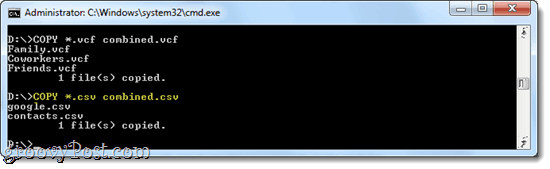
Steg 4
Ladda upp det nyskapade CSV eller VCF fil med hjälp av stegen ovan.
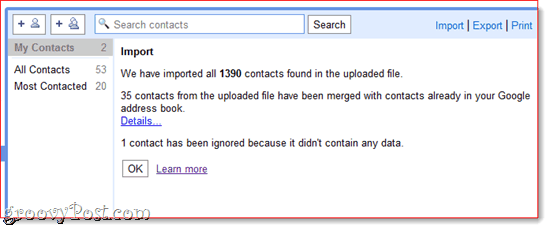
Kombinera exporterade kontakter i OS X
Starta om du vill utföra samma uppgift i OS X Terminal, gå till katalogen som har dina exporterade kontakter och typ:
fmt -sp * .vcf> combinedfile.vcf
…eller
fmt -sp * .csv> combinedfile.csv
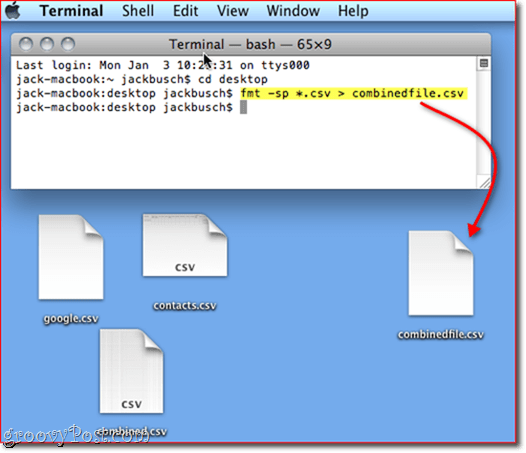
Och det är allt. Grattis, du har precis räddat dig en eftermiddags värd att ange inmatning.










Lämna en kommentar